Наличието на множество календари с различни срещи във всеки от тях е сигурен път към двойни резервации и спор с някой, когото сте дразнили. Станете по-организирани и по-надеждни, като се абонирате за вашия Google Календар в Outlook.
За да направите това, ще ви трябват Google Calendar и Outlook (което е доста очевидно), но няма да имате нужда от добавки, добавки, разширения или инструменти на трети страни. И Google, и Microsoft поддържат формата iCal, който въпреки името няма нищо общо с Apple и всъщност е съкращение от „iCalendar” Това е отворен стандарт за обмен на информация за календар и график между потребители и компютри, който съществува от края на 90-те години. Това означава, че можете да се абонирате за тях, ако имате правилната връзка, което е методът, който ще използваме тук.
Показване на Google Календар в Outlook
Тъй като ще покажем Google Календар в Outlook, първо трябва да получим връзката от Google Calendar. Влезте в акаунта си в Google и отидете в Google Календар. След като сте там, щракнете върху трите точки до календара и след това щракнете върху „Настройки и споделяне“.

Превъртете надолу, докато стигнете до секцията „Секретен адрес във формат iCal“. Щракнете върху връзката, за да я маркирате, и след това я копирайте с помощта на Ctrl+V или като щракнете с десния бутон върху нея и изберете „Копиране“ от менюто.
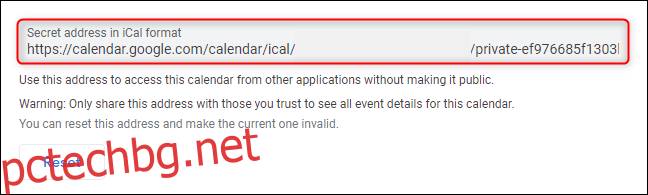
Сега трябва да добавите тази връзка в Outlook, така че отворете Outlook и отидете в календара си. Щракнете с десния бутон върху опцията „Споделени календари“ и след това изберете Добавяне на календар > От Интернет

Поставете вашия таен iCal адрес от Google Calendar в текстовото поле и след това щракнете върху „OK“.

В прозореца за потвърждение щракнете върху „Да“.

И това е; вашият Google Календар вече ще се показва в Outlook. Можете да го припокривате с вашия календар — точно както можете с всеки друг споделен календар — като щракнете върху стрелката в раздела.

И сега можете да видите и двата календара, с ангажиментите в различни цветове, на едно място.

Недостатъкът на това е, че все още трябва да управлявате срещите в Google Календар, но всички промени, които направите там, ще се актуализират тук, както при всеки друг споделен календар.

